Yritit käyttää verkkosivustoa, mutta sait virheilmoituksen: "DNS-osoitetta ei löydy". Mitä tuo tarkoittaa ? Ja kuinka ratkaista tämä ongelma?
Tässä artikkelissa selitämme, mitä DNS on, miksi se voi aiheuttaa virheitä ja kuinka korjata ne helposti.
DNS:n roolin ymmärtäminen
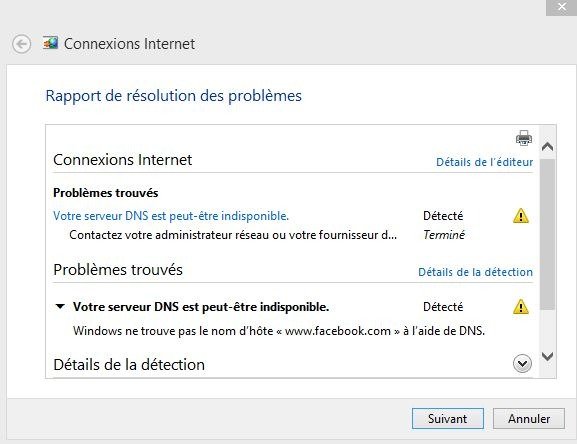
Ennen ratkaisuihin sukellusta on tärkeää ymmärtää, mikä DNS (verkkotunnuksen nimi) ja sen rooli verkkoselauksessa. DNS on järjestelmä, joka mahdollistaa verkkotunnusten , kuten www.exemple.com, IP -osoitteissa , kuten 192.0.2.1. Tämä käännös on välttämätön, jotta selaimesi pääsee verkkosivustoihin. Kun täytät virheen "DNS -osoitetta ei löydy", tämä tarkoittaa, että DNS ei ole kääntänyt verkkotunnusta IP -osoitteeseen.
Tarkista Internet-yhteytesi

1. Testaa muita laitteita

Ensimmäinen vaisto on tarkistaa, toimiiko Internet-yhteytesi oikein. Yritä muodostaa Internet-yhteys toisella laitteella (älypuhelin, tabletti, toinen tietokone) ja katso, onko sinulla sama ongelma.
2. Käynnistä modeemi ja/tai reititin uudelleen

Jos myös muilla laitteilla on yhteysongelmia, modeemi tai reititin voi olla syyllinen. Yritä käynnistää modeemi ja/tai reititin uudelleen irrottamalla ne 30 sekunniksi ja kytkemällä ne sitten takaisin.
Saatat pitää tästä artikkelista: Windows n tehtäväpalkista : Mitä tehdä?
Muuta DNS-asetuksia
1. Käytä toista DNS-palvelinta
Jos Internet -yhteys toimii, mutta täytät aina virheen "DNS -osoite, joka on asetettu", on mahdollista, että Internet Access -palveluntarjoajan (ISP) kohtaa ongelmia. Voit yrittää käyttää julkista DNS -palvelinta , kuten Google DNS tai Opendns. Näin voidaan muokata tietokoneesi DNS -asetuksia:
- Windows : Ohjauspaneeli > Verkko ja Internet > Verkko- ja jakamiskeskus > Muuta sovittimen asetuksia > Napsauta yhteyttäsi hiiren kakkospainikkeella > Ominaisuudet > Internet-protokollan versio 4 (TCP/IPv4) > Ominaisuudet > Käytä seuraavaa DNS-palvelimen osoitetta

- Mac: Järjestelmäasetukset > Verkko > Valitse yhteytesi > Lisäasetukset > DNS > Lisää julkisia DNS-palvelinosoitteita
2. Tyhjennä DNS-välimuisti
DNS -välimuisti tallentaa väliaikaisesti tietoja vierailtuista verkkosivustoista. On mahdollista, että DNS -välimuisti on vioittunut, aiheuttaen virheen "DNS -osoitetta ei löydy". Tyhjennä DNS -välimuisti seuraavia vaiheita:
- Windows : Avaa komentokehote järjestelmänvalvojana> Kirjoita "ipconfig /flushdns" ja paina sisäänkäyntiä

- Mac: Avaa pääte> Tyyppi "sudo dscatchetil -flushcache; Sudo killall -hup mdnssponser "ja lehdistösyöttö (saatat joutua syöttämään salasanasi)
Päivitä verkko-ohjaimet
Vanhentuneet tai korruptoituneet verkon lentäjät voivat myös aiheuttaa virheen "DNS -osoitetta ei löydy". Voit päivittää verkon ohjaimia seuraamalla näitä vaiheita:
- Windows : Ohjauspaneeli > Laitehallinta > Verkkosovittimet > Napsauta verkkosovitinta hiiren kakkospainikkeella > Päivitä ohjain

- Mac: Ohjainpäivitykset sisältyvät yleensä käyttöjärjestelmäpäivityksiin. Varmista, että Macisi on ajan tasalla siirtymällä kohtaan Järjestelmäasetukset > Ohjelmistopäivitys
Määritä välityspalvelin tai VPN
Joissakin tapauksissa välityspalvelimen tai VPN: n (virtuaalinen yksityinen verkko) käyttäminen voi auttaa ratkaisemaan virheen "DNS -osoitetta ei löydy". VPN: n avulla voit muodostaa yhteyden toiseen verkkoon, joka voi ohittaa kohtaamasi DNS -ongelmat. Useat VPN -toimittajat tarjoavat ilmaisia tai maksettuja palveluita, joilla on muuttuva tieto- ja luottamuksellisuustasot.
Lue myös: Korjaa ääniongelma Windows 10:ssä 5 vaiheessa
Ratkaisujen vertailutaulukko
| Ratkaisu | Edut | Haitat |
|---|---|---|
| Tarkista Internet-yhteys | Voit tunnistaa, onko ongelma verkossasi | Ei mitään |
| Muuta DNS-asetuksia | Voi ratkaista ongelman nopeasti, jos Internet-palveluntarjoajasi DNS-palvelin on viallinen | Saattaa vaatia teknisiä taitoja |
| Tyhjennä DNS-välimuisti | Voi korjata ongelman, jos DNS-välimuisti on vioittunut | Ei mitään |
| Päivitä verkko-ohjaimet | Voi korjata ongelman, jos verkko-ohjaimet ovat vanhentuneita tai vioittuneet | Saattaa vaatia teknisiä taitoja |
| Määritä välityspalvelin tai VPN | Voi ohittaa DNS-ongelmat ja tarjota turvallisen selaamisen | Saattaa hidastaa selausnopeutta |
Seuraamalla tässä artikkelissa esitettyjä vaiheita ja ratkaisuja, sinun pitäisi pystyä ratkaisemaan virhe "DNS -osoitetta ei löydy" ja löytää nesteen navigointi Internetistä. Muista, että DNS -ongelmat voivat joskus olla väliaikaisia ja ratkaista itsensä. Jos jatkat ongelmia, älä epäröi "" -luetteloa kirppuilla (ilman HTML -tunnistetta). Lisää tekstisi alussa: 1 erityisominaisuudet (isoilla kirjaimilla) "n Tilden kanssa". Lisää tekstin lopussa: 1 erityisominaisuudet (isoilla kirjaimilla) "n Tilden kanssa". :: :)
UKK
Mikä on vaihtoehtoinen DNS-palvelin ja miksi minun pitäisi käyttää sitä?
Vaihtoehtoinen DNS-palvelin on DNS (Domain Name System) -palvelin, joka eroaa Internet-palveluntarjoajasi oletusarvoisesti toimittamasta palvelimesta. Syitä vaihtoehtoisen DNS-palvelimen käyttämiseen voivat olla:
- Parempi Internet-selaimen nopeus ja suorituskyky
- Lisää verkkoturvallisuutta ja yksityisyyttä
- Maantieteellisten rajoitusten ja sensuurin kiertäminen
- Pääsy Internet-palveluntarjoajasi estämille verkkosivustoille
Suosittuja vaihtoehtoisia DNS-palvelimia ovat Google Public DNS, OpenDNS ja Cloudflare DNS.
Mistä tiedän, onko ongelma Internet-palveluntarjoajassani vai laitteessani?
Voit selvittää, onko ongelma Internet-palveluntarjoajassasi vai laitteessasi, seuraavasti:
- Yritä muodostaa Internet-yhteys toisella laitteella nähdäksesi, jatkuuko ongelma.
- Jos myös muilla laitteilla on yhteysongelmia, käynnistä modeemi ja/tai reititin uudelleen.
- Jos ongelma jatkuu modeemin ja/tai reitittimen uudelleenkäynnistyksen jälkeen, ota yhteyttä Internet-palveluntarjoajaasi ja tarkista tunnetut ongelmat tai palvelukatkot.
- Jos Internet-palveluntarjoajasi ei ole ilmoittanut ongelmista, tarkista ja päivitä laitteesi verkkoohjaimet, muuta DNS-asetuksia ja kokeile muita artikkelissa mainittuja ratkaisuja.
Älypuhelimeni näyttää myös virheen "DNS -osoitetta ei löydy", mitä minun pitäisi tehdä?
Jos älypuhelimesi näyttää virheen "DNS -osoitetta ei löydy", noudata näitä vaiheita ongelman ratkaisemiseksi:
- Tarkista, onko muilla samaan Wi-Fi-verkkoon liitetyillä laitteilla yhteysongelmia.
- Käynnistä älypuhelin uudelleen ja yritä muodostaa yhteys uudelleen Wi-Fi-verkkoon.
- Yritä muodostaa yhteys toiseen Wi-Fi-verkkoon tai käyttää mobiilidataa nähdäksesi, jatkuuko ongelma.
- Jos ongelma jatkuu vain Wi-Fi-verkossasi, tarkista ja muuta reitittimesi DNS-asetukset noudattamalla artikkelissa mainittuja ohjeita.
Voinko ratkaista virheen "DNS -osoite, jota ei löydy muuttamalla selainta?
Verkkoselaimen vaihtaminen voi joskus ratkaista virheen "DNS -osoitetta ei löydy", koska eri selaimet voivat käyttää erilaisia DNS -asetuksia. Yritä käyttää verkkosivustoa toisesta selaimesta nähdäksesi, jatkuuko ongelma. Jos virhe jatkuu useissa selaimissa, seuraa artikkelissa mainittuja vaiheita ongelman ratkaisemiseksi.
Onko olemassa online-työkaluja DNS-palvelimien tilan tarkistamiseen?
Kyllä, on olemassa useita online-työkaluja DNS-palvelimien tilan tarkistamiseen. Tässä on joitain suosittuja esimerkkejä:
- DNS-tarkistus (dnschecker.org): Tarkistaa tietyn toimialueen DNS-palvelimien tilan useissa maantieteellisissä sijainneissa.
- DNSstuff (dnsstuff.com): Tarjoaa erilaisia työkaluja DNS-ongelmien diagnosointiin ja korjaamiseen.
- IntoDNS (intodns.com): Tarjoaa yksityiskohtaisen raportin toimialueen DNS-määrityksistä.
Kuinka voin tarkistaa, onko verkkosivusto, jota yritän käyttää, offline-tilassa kaikille vai vain minulle?
Voit tarkistaa, onko verkkosivusto offline-tilassa kaikille vai vain sinulle, käyttämällä verkkotyökaluja, kuten:
- Alas kaikille tai vain minulle (downforeveryoneorjustme.com)
- Onko se nyt poissa (isitdownrightnow.com)
Nämä työkalut tarkistavat verkkosivuston tilan useista paikoista ja kertovat, onko sivusto todella offline-tilassa vai onko ongelma yhteydessäsi.
Mitä eroa on IPv4:llä ja IPv6:lla, ja miten se voi vaikuttaa DNS-vianetsintään?
IPv4 (Internet Protocol version 4) ja IPv6 (Internet Protocol version 6) ovat kaksi versiota Internet-protokollasta. Suurin ero näiden kahden välillä on se, kuinka IP-osoitteet määritetään ja rakennetaan. IPv4 käyttää 32-bittisiä IP-osoitteita, kun taas IPv6 käyttää 128-bittisiä IP-osoitteita, mikä mahdollistaa suuremman määrän yksilöllisiä IP-osoitteita. Useimmat nykyaikaiset Internet-palveluntarjoajat ja laitteet tukevat sekä IPv4:tä että IPv6:ta. Jotkut DNS-ongelmat voivat kuitenkin liittyä johonkin versioista. Tarkista laitteesi ja reitittimesi asetukset varmistaaksesi, että ne on määritetty oikein tukemaan molempia protokollia.
Kuinka voin määrittää reitittimeni käyttämään vaihtoehtoista DNS-palvelinta?
Voit määrittää reitittimesi käyttämään vaihtoehtoista DNS-palvelinta seuraavasti:
- Kirjaudu reitittimesi asetusliittymään kirjoittamalla reitittimesi IP-osoite selaimen osoiteriville. Tarkista reitittimen käyttöoppaasta IP-osoite ja yhteystiedot.
- Etsi DNS- tai DHCP-asetukset reitittimen asetusliittymästä.
- Vaihda oletusarvoiset DNS-palvelimet valitsemiisi vaihtoehtoisiin DNS-palvelimiin, kuten Google Public DNS tai OpenDNS.
- Tallenna muutokset ja käynnistä reititin uudelleen.
Onko virhe "DNS: tä löydy" liittyy aina DNS: n ongelmaan vai voiko se johtua muista tekijöistä?
Virhe "DNS -osoite, jota ei löydy", on yleensä linkitetty DNS -palvelimien ongelmaan tai laitteen tai reitittimen DNS -kokoonpanoon. Muut tekijät voivat kuitenkin aiheuttaa myös tämän virheen, kuten:
- Verkkoyhteysongelmat
- Ongelmia ISP:n kanssa
- Suojausasetukset, kuten palomuurit ja virustorjuntaohjelmistot, jotka estävät pääsyn tietyille verkkosivustoille
- Ongelmia itse sivustossa, kuten verkkotunnuksen rekisteröinnin vanheneminen tai palvelinongelmat
Useimmissa tapauksissa artikkelissa mainittujen vaiheiden noudattaminen ja mahdollisten DNS-ongelmien vianmääritys ratkaisee virheen. Jos ongelma jatkuu, tutki muita mahdollisia syitä ja ota yhteyttä Internet-palveluntarjoajaasi saadaksesi apua.
Onko olemassa selaimen laajennuksia, jotka voivat auttaa ratkaisemaan DNS-ongelmia?
On olemassa useita selainlaajennuksia, jotka voivat auttaa sinua korjaamaan DNS-ongelmia tai ohittamaan DNS-rajoitukset. Tässä on joitain esimerkkejä:
- DNS Flusher (Chromelle): Tyhjentää selaimen DNS-välimuistin ja lataa verkkosivut uudelleen DNS-ongelmien ratkaisemiseksi.
- DNS HTTPS:n kautta (Firefox): käyttää DNS-over-HTTPS-protokollaa parantaakseen Internet-selailusi yksityisyyttä ja turvallisuutta.
- Välityspalvelin tai VPN: Jotkut välityspalvelin- tai VPN-laajennukset voivat auttaa sinua ohittamaan DNS-rajoitukset reitittämällä liikennettä välittäjäpalvelimen kautta.
Ennen kuin asennat nämä laajennukset, varmista kuitenkin, että ne ovat peräisin luotettavista lähteistä, ja tarkista käyttäjien arvostelut turvallisuusongelmien välttämiseksi.
Johtopäätös
Virhe "DNS -osoitetta ei löydy" voi olla turhauttavaa, mutta noudattamalla tässä artikkelissa mainittuja vaiheita ja neuvoja, sinun pitäisi pystyä ratkaisemaan tämä ongelma ja jatkamaan nestemäistä navigointia Internetissä. Älä epäröi palata meille muihin uusiin tekniikoihin liittyviin kysymyksiin tai huolenaiheisiin.

![[GetPaidStock.com]-6452c34b2650d](https://tt-hardware.com/wp-content/uploads/2023/05/GetPaidStock.com-6452c34b2650d-696x269.jpg)


